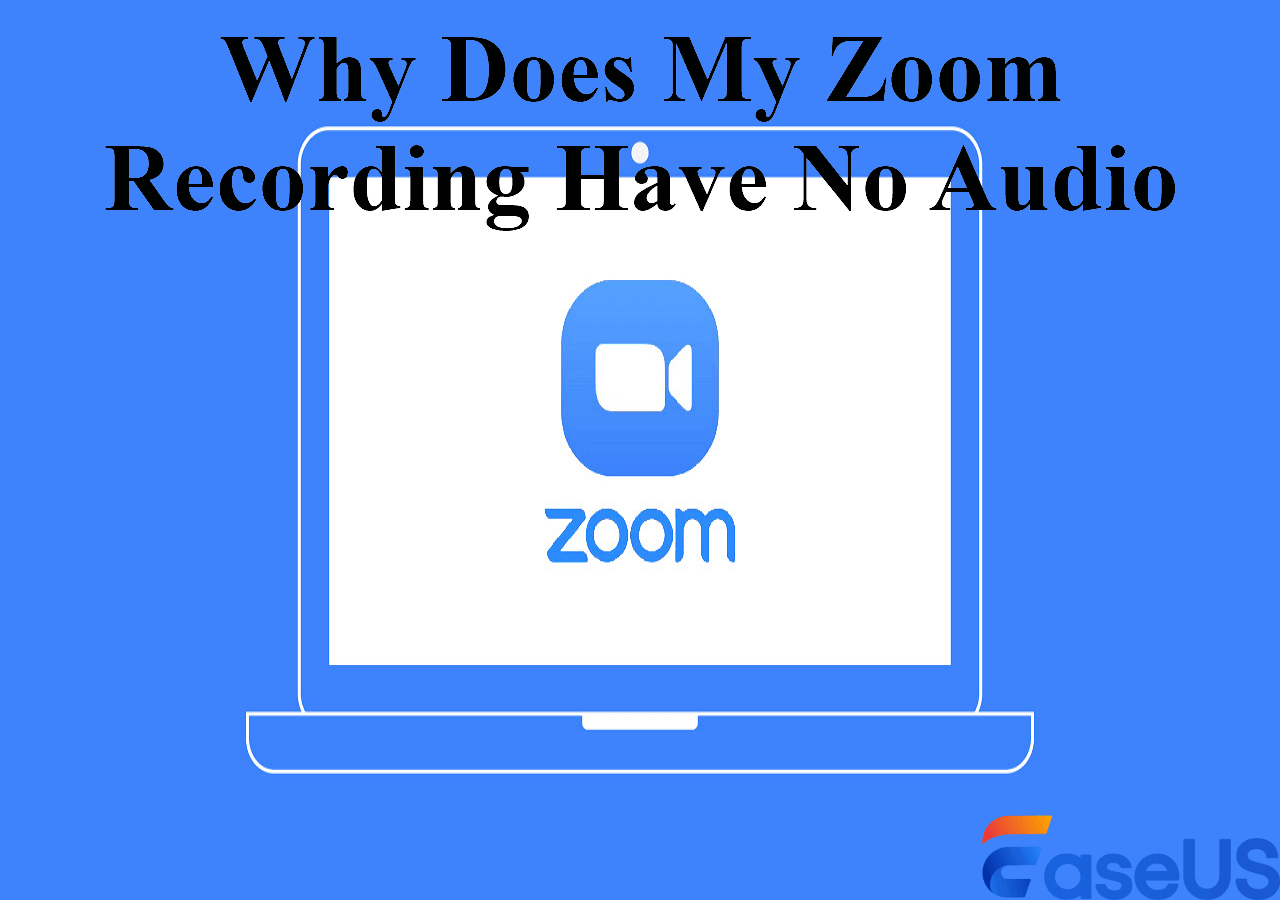-
![]()
Agnes
Agnes已經在EaseUS工作超過4年,有著豐富的技術文章寫作經驗。目前,寫過很多關於資料救援、硬碟分割管理或備份還原相關文章,希望能幫助用戶解決困難。…查看作者資訊 -
![]()
Gina
謝謝閱讀我的文章。希望我的文章能夠幫你輕鬆有效地解決問題。…查看作者資訊 -
![]()
Harrison
希望以簡單易懂的文筆,帶給讀者輕鬆好讀的科技文章~…查看作者資訊 -
![]()
Bruce
贈人玫瑰,手有餘香。希望我的文章能夠幫到您。…查看作者資訊 -
![]()
Ken
網路上的科技文章琳瑯滿目, 希望在您閱讀我的文章後可以幫助到您…查看作者資訊 -
![]()
Zola
一位科技愛好者和人文社科的忠實學者,希望通過科技和大家一起更好地理解世界…查看作者資訊
本文內容
0瀏覽次數 |
0分鐘閱讀
Netflix 是最受歡迎的媒體服務提供商之一,可以提供電視節目和電影串流媒體服務。如果您選擇進階計劃,則可以在多種裝置上觀看電視節目和電影。但是,Netflix 只提供有限的下載時間。超過那個時間,就沒有辦法下載影片並永久保存它們。
這就是您需要 Netflix 錄製應用程式的地方。您可以使用這些應用程式在 Windows、Mac 上離線保存影片,然後隨時播放。一些應用程式還可以在智能手機上播放影片。
8 款最受歡迎的 Netflix 錄影工具和下載器:
- 1. EaseUS RecExperts(Windows/Mac)
- 2. EzVid(Windows)
- 3. OBS Studio(Windows/Mac)
- 4. IceCream(Windows)
- 5.ShareX(Windows)
- 6. PlayOn Cloud (Android)
- 7. iPhone 內建錄音工具(iPhone)
- 8.Android 螢幕錄影工具(Android)
相關文章:Windows,Mac,手機錄製亞馬遜Prime影音
1. EaseUS RecExperts
如果您正在尋找一款一體化且用戶友好的Windows 螢幕錄影工具,EaseUS RecExperts for Windows 可能是一個不錯的選擇。此 Netflix 錄影工具軟體使您能夠錄製在您的裝置上播放的串流媒體影片。如果您想將電影保存在 Netflix 上並隨時觀看,那麼這款錄製工具是必不可少的。
您可以使用此錄影工具錄製特定區域或全螢幕的內容。如果您想重複錄製 Netflix 影片,您可以使用內建的任務計劃程式安排錄製,錄影工具會準時為您完成。
它還帶有一個基本的影片修剪工具,允許您刪除任何不需要的內容並導出一個縮略版本。更重要的是,它支援多種格式,您可以選擇適合您裝置的輸出格式。
主要特色:
- 錄製全螢幕和錄製部分螢幕 Windows 10
- 錄製影片、音訊或網路攝影機
- 配置幀率、比特率和分辨率
- 自動分割錄音
如果你想知道如何錄製 Netflix 影片 ,你可以下載並安裝這個錄影工具,然後按照這部分的指導進行操作。
如何錄製 Netflix 1080P:
- 注意事項:
- 請記住,本影片錄製教學僅供個人使用。我們不鼓勵為任何商業目的錄製串流媒體影片。
步驟 1. 啟動 EaseUS RecExperts,選擇「全螢幕」錄製模式。這樣可以順暢地錄製電影、線上節目或直播畫面,不錯過任何內容。

步驟 2. 根據您的需求選擇全螢幕、自定義、視窗、遊戲、音訊和網路攝影機錄製模式。然後,開啟您想要錄製的主要直播網站或平台。

步驟 3. 如果您在錄製時遇到黑屏,請啟用「黑屏修復」功能以確保順利地錄製畫面。啟用後,“錄製”按鈕將變為紫色。返回到您的直播媒體影片,然後點擊紫色的“REC”按鈕即可開始錄製。

步驟 4. 3 秒倒數後,錄製即開始。螢幕上會出現一個浮動的工具列,在錄影過程中,您可以隨時使用工具列暫停或停止錄製。
步驟 5. 停止錄製後,您將進入預覽介面。您可以查看影片、剪輯、添加浮水印、或者將聲音轉為文字。非常適合回顧錄製的課程、儲存學習筆記或創建評論內容。

2. EzVid
如果您同時需要影片編輯器和 Netflix 螢幕錄影工具,EzVid 是您需要選擇的軟體。它帶有不同的錄製模式,使 Netflix 錄製超級流暢。
您可以使用此軟體來修剪影片的整體大小。您還可以使用其他功能,例如網路攝影機錄製、語音合成、螢幕繪製、速度控制等。
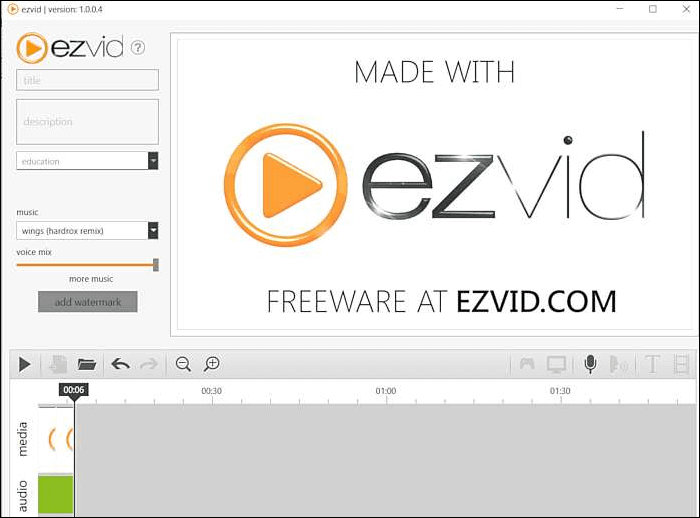
優點:
- 非常容易使用
- 重疊的時間線允許您合併多個 Netflix 錄製
- 您可以添加浮水印以進行品牌宣傳
- 創建一個 SRT 資料夾,您可以將其作為字幕添加到影片中
缺點:
- 沒有錄製全螢幕影片的選項
- 沒有全高清錄製
- 影片渲染速度慢
兼容性:Windows
下載: www.ezvid.com/download
3. OBS Studio
OBS Studio 是一款功能強大的影片編輯器,專為專業用戶打造,尤其是那些喜歡直播遊戲的用戶。
不僅如此,它還適合您使用此軟體錄製 Netflix 影片。它具有大量功能,可讓您創建場景集並添加多個錄製源。該軟體可以錄製系統音訊,從而導致明顯錄製 Netflix 影片。

優點:
- 功能強大的 Netflix 錄影工具軟體
- 使用 Studio 模式重新混合 Netflix 影片
- 如果一個來源不起作用,您可以在多個來源之間切換
- 一個強大的音訊混音器,可以去除音訊中的噪音
缺點:
- 使用此軟體需要高端電腦配置
- 有時影片不會保存到電腦中
- 支援擴充軟體,但安裝起來很困難
兼容性: Windows 和 Mac
4. IceCream
這是一款免費的 Netflix 螢幕錄影工具,提供多種功能,如影片錄製、遊戲錄製、錄音和螢幕截圖。錄製 Netflix 很簡單。您需要做的就是按下按鈕錄製影片並在瀏覽器上選擇 Netflix 影片。
錄製完成後,您可以繼續編輯,其中包括修剪、更改速度和轉換影片的選項。

優點:
- 一款出色的 Netflix 錄影工具軟體
- 支援註釋以添加文字等
- 即時分享到社交媒體網站
- 將影片轉換為 GIF
- 為 iPad、iPhone 等多種裝置導出資料夾
缺點:
- 內建影片編輯器僅限於修剪
- 在遊戲錄製期間,您無法更改幀率設定
兼容性:Windows
下載: icecreamapps.com/Screen-Recorder/
5. ShareX
它是功能最豐富的開源 Netflix 螢幕錄影工具之一,只需點擊一下即可快速開始錄製 Netflix。開始串流式傳輸後,使用選單選擇螢幕錄製,然後選擇區域。確保將 Netflix 保持全螢幕以獲得最佳效果。
也就是說,該軟體是輕量級的,並提供了一種工作流程方法,如果您每天都做同樣的事情,就可以設定錄音。只需使用熱鍵即可快速開始。
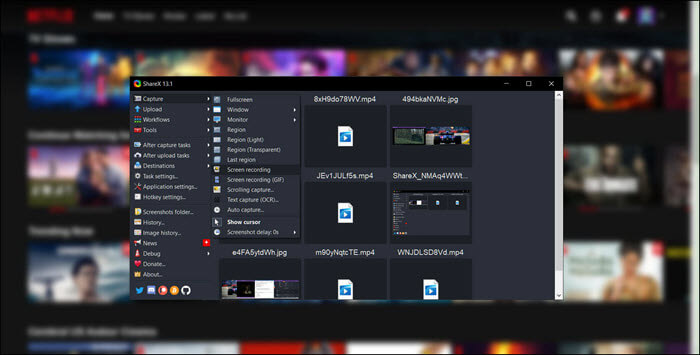
優點:
- 適用於 Netflix 的強大螢幕錄影工具
- 提供影片和圖像編輯工具以增強輸出
- 添加圖像、效果和浮水印
- 您可以將影片上傳到多個地方,如 YouTube、FTP 等
缺點:
- 太多的選擇會讓任何人感到困惑
- 初學者的學習曲線太高
- 沒有內建編輯器
兼容性:Windows
下載: getsharex.com/
6. PlayOn Cloud
儘管 Netflix 在其 Android 和 iPhone 應用程式上提供離線下載,但影片僅保留在應用程式中。無法使用您最喜歡的應用程式播放它。
這就是 PlayOn Cloud Netflix 錄音機應用程式發揮作用的地方。該應用專門用於錄製來自 Netflix、Hulu、亞馬遜等的串流媒體影片。使用此應用程式的最大好處是,您永遠不必擔心下載過期,而這種情況發生在 Netflix 應用程式上。
錄製 Netflix 影片後,您可以隨時觀看,然後在大電視上播放。
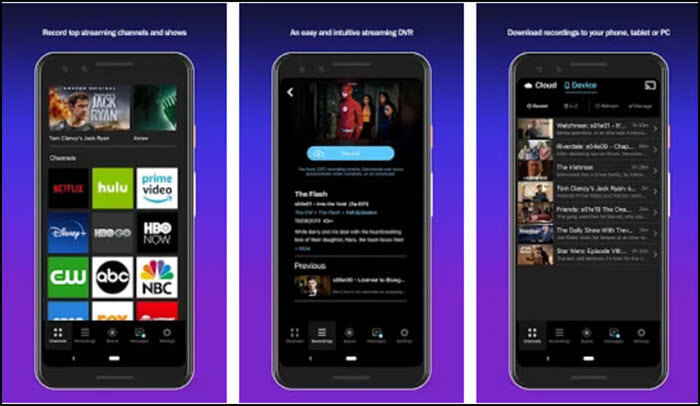
優點:
- 一款功能強大的 Netflix 影片下載器,永不過期
- 通過 Chromecast、XBOX 和其他支援 DLNA 的裝置串流式傳輸的選項
- 排隊多個下載
- 為孩子選擇安全的節目
缺點:
- 錄製限制為720P
- 用戶經常抱怨串流媒體服務的登入問題
- 串流式傳輸時連接不良
兼容性:Android
下載: www.playon.tv/cloud
7. iPhone 內建錄音工具
如果您使用的是 iPhone,那麼您很幸運能夠使用內建的 Netflix 錄影工具軟體。此功能允許您在螢幕上錄製任何內容,包括音訊。您可以從 iOS 控制中心快速啟動錄影工具,它會以您手機的精確分辨率錄製影片。
由於無法設定區域,它會記錄您手機上的所有內容,因此請務必將手機置於免打擾狀態以保留通知和電話。
確保首先打開 Netflix 系列,並開始錄製,然後開始播放音訊。您始終可以稍後編輯影片,然後將其導回 iPhone。
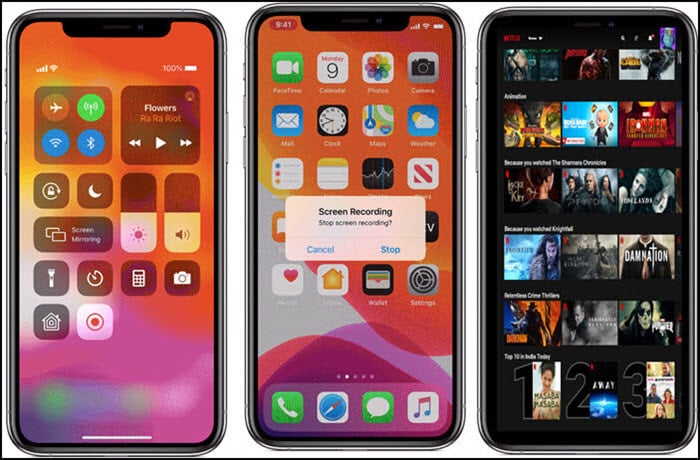
優點:
- 準確記錄您在手機上看到的內容
- 無需外部應用程式和軟體
- 可以使用 iTunes 將影片導出到電腦
缺點:
- 錄音受限於手機分辨率
- 它可能會因為電池電量不足或來電或螢幕超時而中斷
- 儲存的影片數量取決於 iPhone 的儲存容量
兼容性: iOS
8. Anrdoid 螢幕錄影工具
大多數 Android 智能手機都帶有內建螢幕錄影工具。如果您不知道如何在沒有 PlayOn Cloud App 的情況下在 Android 上錄製 Netflix,那麼這款錄影工具可以提供很多幫助。它的工作原理類似於 iPhone,並以與手機相同的分辨率進行記錄。
要錄製 Netflix 影片,您需要在瀏覽器上開始串流式傳輸,然後點擊操作中心的錄製螢幕按鈕,它會立即開始錄製。確保關閉所有通知以遠離所有干擾。
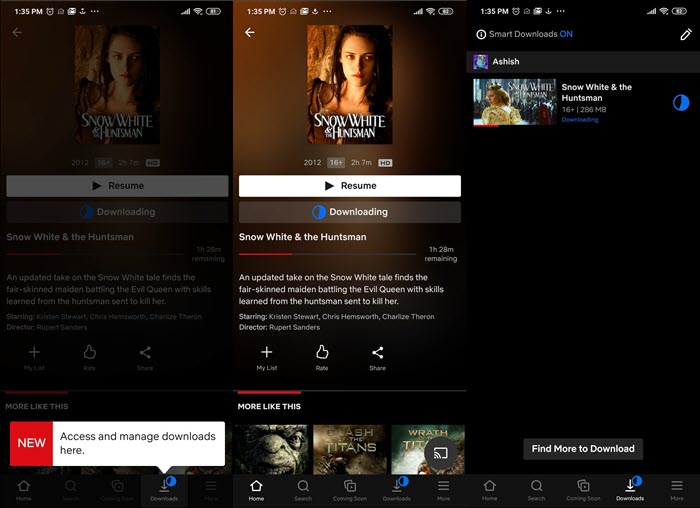
優點:
- 無需安裝任何軟體即刻錄音
- 您可以將錄音上傳到雲端儲存
- 使用影片編輯器刪除不需要的部分影片
- 導出到 Windows 或 macOS 並進一步壓縮影片以使其更小
缺點:
- 全高清分辨率錄製不可用
- 影片大小受儲存限制
兼容性:Android
結論
這些是一些出色且功能強大的 Netflix 錄影工具,可讓您在電腦、macOS、iPhone 和 Android 智能手機上錄製 Netflix 電影和連續劇。
EaseUS RecExperts 是一款很有前途的軟體,可在使用 Windows 電腦 時提供螢幕、網路攝影機和音訊錄製功能。您始終可以設定預定的錄製,這樣可以輕鬆地在給定時間進行錄製。總而言之,這些工具一定足以讓你隨心所欲地錄音。